- Accueil
- Fonctions détaillées de Picture Control Utility 2
- Créer/modifier un Picture Control personnalisé
Fonts size
- S
- M
- L
Créer/modifier un Picture Control personnalisé
Vous pouvez créer un nouveau Picture Control personnalisé. Pour créer un Picture Control personnalisé, modifiez les réglages d’un Nikon Picture Control, d’un Picture Control optionnel ou Creative Picture Control, ou modifiez les réglages d’un Picture Control personnalisé déjà créé.
Pour plus d’informations sur les types de Picture Controls personnalisés et les produits pris en charge, consultez « À propos des Picture Controls personnalisés ».
Sélection du produit à utiliser
- Sélectionnez [Ajouter un produit...] dans [Produit].
 La fenêtre [Ajouter un produit] s’affiche.
La fenêtre [Ajouter un produit] s’affiche.
- Sélectionnez l’appareil photo ou l’application à utiliser dans [Catégorie de produit :] et [Produit :], puis cliquez sur le bouton [Ajouter].
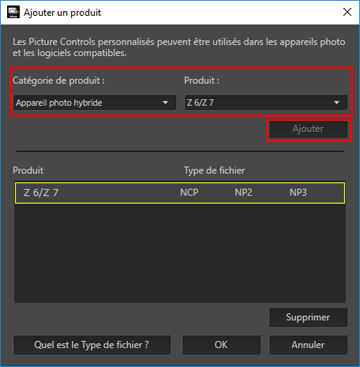 Le produit est ajouté à la liste [Produit].
Le produit est ajouté à la liste [Produit].
- Cliquez sur [OK].
La fenêtre [Ajouter un produit] se ferme.
- Sélectionnez le produit à utiliser dans la liste [Produit].
À propos de [Produit]
- Lorsque dans la liste [Produit] vous changez le produit sélectionné, une boîte de dialogue de confirmation pourrait s’afficher.
- Si le Picture Control change quand le produit sélectionné dans la liste [Produit] est changé, les éléments de réglage, la plage de réglage et les incréments de réglage disponibles correspondant au Picture Control changé sont appliqués.
- Il est possible que vous ne puissiez pas sélectionner certains produits dans la liste [Produit] en fonction du Picture Control qui est sélectionné.
Sélection du Picture Control
- Dans la liste [Liste : Picture Control], sélectionnez le Picture Control qui doit servir de modèle au nouveau Picture Control personnalisé.
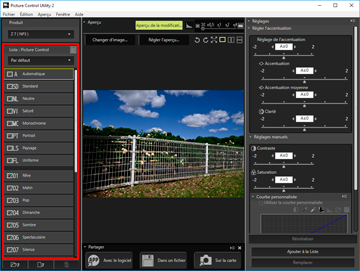 Il est possible que vous ne puissiez pas sélectionner certains Picture Controls en fonction du produit qui est sélectionné dans la liste [Produit].
Il est possible que vous ne puissiez pas sélectionner certains Picture Controls en fonction du produit qui est sélectionné dans la liste [Produit].
Réglage
- Configurez chaque paramètre dans la palette [Réglages].
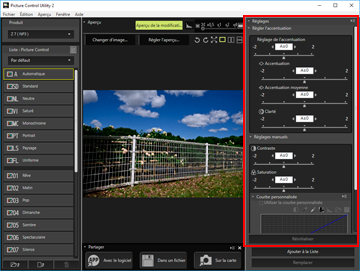 Pour plus d’informations sur les paramètres des éléments, consultez « À propos du réglage des niveaux ».Si vous activez le bouton [Aperçu de la modification] des outils d’aperçu, les réglages sont instantanément appliqués au moment où vous les définissez.
Pour plus d’informations sur les paramètres des éléments, consultez « À propos du réglage des niveaux ».Si vous activez le bouton [Aperçu de la modification] des outils d’aperçu, les réglages sont instantanément appliqués au moment où vous les définissez.
Enregistrement
- Cliquez sur [Ajouter à la Liste] ou sur [Remplacer].
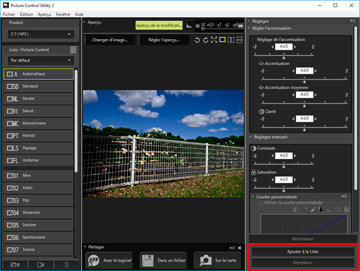 Utilisez [Ajouter à la Liste] pour enregistrer les nouveaux réglages que vous venez de configurer dans [Liste : Picture Control] en tant que nouveau Picture Control personnalisé. Utilisez [Remplacer] pour remplacer le Picture Control personnalisé de base par les nouveaux réglages.En cliquant sur [Ajouter à la Liste], vous affichez l'écran d'affectation d'un nom au nouveau Picture Control. Passez à l'étape 2.En cliquant sur [Remplacer], vous affichez l'écran de confirmation du remplacement. Le Picture Control personnalisé qui est sélectionné est remplacé si vous cliquez sur [OK].
Utilisez [Ajouter à la Liste] pour enregistrer les nouveaux réglages que vous venez de configurer dans [Liste : Picture Control] en tant que nouveau Picture Control personnalisé. Utilisez [Remplacer] pour remplacer le Picture Control personnalisé de base par les nouveaux réglages.En cliquant sur [Ajouter à la Liste], vous affichez l'écran d'affectation d'un nom au nouveau Picture Control. Passez à l'étape 2.En cliquant sur [Remplacer], vous affichez l'écran de confirmation du remplacement. Le Picture Control personnalisé qui est sélectionné est remplacé si vous cliquez sur [OK].
- Si vous créez un nouveau Picture Control personnalisé, saisissez un nom et un commentaire, puis cliquez sur [OK].
Les noms des Picture Controls personnalisés peuvent compter jusqu’à 19 symboles et caractères anglais à un octet.
 Le nouveau Picture Control personnalisé est créé. Il est ajouté à Creative Picture Control dans la palette [Liste : Picture Control], selon l’ordre dans lequel il a été créé.
Le nouveau Picture Control personnalisé est créé. Il est ajouté à Creative Picture Control dans la palette [Liste : Picture Control], selon l’ordre dans lequel il a été créé.
Caractères disponibles
- Un commentaire d’un Picture Control personnalisé peut contenir jusqu’à 256 caractères à un ou deux octets.
- Le nom d’un Picture Control personnalisé peut être constitué d’une chaîne de 19 caractères à un octet maximum. Les caractères disponibles sont énumérés ci-dessous.
- Lettres : A à Z (majuscules ou minuscules)
- Chiffres : 0 à 9
- Symboles : ! " # $ % & ’ ( ) * + , - . / : ; < = > ? @ [ \ ] ^ _ ` { | } ~ espace simple
Remarque
Il est impossible de remplacer un Nikon Picture Control, un Picture Control optionnel ou Creative Picture Control. Vous ne pouvez cliquer sur [Remplacer] que si vous avez modifié un Picture Control personnalisé.
[Uniforme] et [Automatique] ne peuvent pas être sélectionnés dans [Liste : Picture Control].
[Uniforme] et [Automatique] ne peuvent pas être sélectionnés quand « (NCP) » est affiché à côté du nom du produit dans la liste [Produit]. Ils ne peuvent être sélectionnés que pour les produits avec « (NP2) » ou « (NP3) » affiché à côté du nom du produit.
[Automatique] est disponible uniquement avec les appareils photo sortis en juin 2017 ou après.
Concernant [Automatique]
- La plage des réglages s’étend de -2 à +2.
- Les réglages sont réalisés à l’étape 1.
- [Courbe personnalisée] n’est pas disponible.
- Il est possible que cette option ne soit pas disponible. Cela dépend de l’appareil photo utilisé au moment de la prise de vue.
Creative Picture Control ne peut être sélectionné dans [Liste : Picture Control]
Vous pouvez utiliser Creative Picture Control quand [NP3] est sélectionné dans la liste [Produit].